폴더 에 숨겨진 파일 및 시스템 파일 표시
Windows는보기에서 파일을 숨기는 기능을 제공합니다. 이는 보안상의 이유로 수행되며 시스템을 작동 불가능하게 만들 수있는 중요한 시스템 파일을 실수로 수정하지 않도록 보호합니다. 많은 사람들 (나 자신을 포함)은 숨김 표시 여부에 관계없이 시스템의 모든 파일을 보는 것을 선호합니다. 파일의 속성을 보면 파일이 숨김으로 표시되어 있는지 알 수 있습니다. 파일을 마우스 오른쪽 버튼으로 클릭하고 상황에 맞는 메뉴에서 속성을 선택하십시오. Windows는 파일에 대한 속성 대화 상자를 표시합니다. (그림 1 참조)
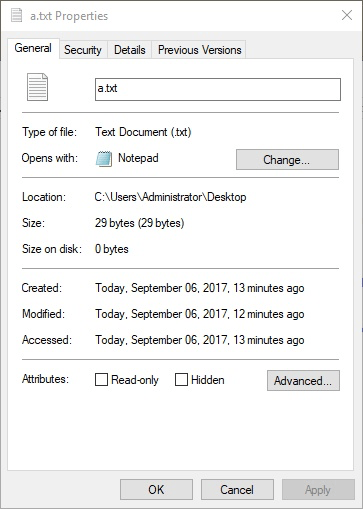
그림 1. 파일의 속성 창.
하단 근처를 보면 “속성”섹션이 파일이 숨겨져 있는지 여부를 나타냅니다. 파일을 숨김으로 표시하려면 “숨김”앞의 확인란을 클릭합니다. 파일을 숨김으로 표시하지 않으려면 (위 그림에서와 같이) “숨김”확인란이 비어 있는지 확인합니다.
파일 (또는 해당 문제에 대한 폴더)이 숨김으로 표시되었는지 여부에 관계없이 시스템을 구성하면이를 볼 수 있습니다. 숨겨진 파일과 시스템 파일을 표시하려면 다음 단계를 따르십시오.
-
link : / windows-Displaying_the_Control_Panel [제어판 표시](시작 메뉴를 클릭 한 다음 제어판을 클릭). -
모양 및 개인화 링크를 클릭하십시오.
-
숨김 파일 및 폴더 표시 링크 (폴더 옵션 섹션 또는 파일 탐색기 옵션 섹션 아래)를 클릭합니다. Windows는 폴더 옵션 대화 상자를 표시합니다. (그림 2 참조)
이 팁 (11964)은 Windows 7, 8 및 10에 적용됩니다.